在Word2007文档中嵌入数据时,如果用户不需要将整个文件插入到Word文档中(参考教程《在Word2007文档中插入文件对象》),而仅需要嵌入原文件中的部分数据,则可以借助“选择性粘贴”功能实现。本教程以将Excel表格中的部分数据嵌入到Word2007文档中为例,操作步骤如下所述:
第1步,打开Excel文件,选中需要嵌入到Word2007文档中的数据,并执行复制操作。第2步,打开Word2007文档窗口,将插入条光标移动到嵌入数据的目标位置。在“开始”功能区的“剪贴板”分组中单击“粘贴”下拉三角按钮,并在打开的下拉菜单中选择“选择性粘贴”命令,如图2011110311所示。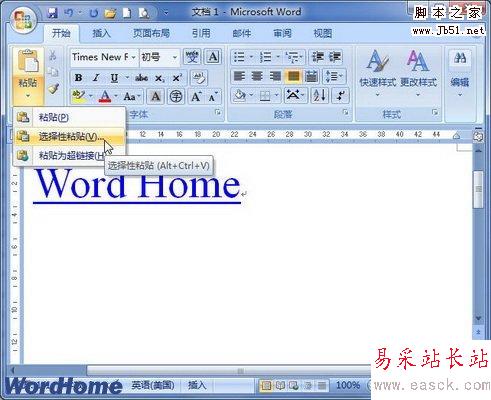


新闻热点
疑难解答